Heim >Software-Tutorial >Computer Software >Wie stelle ich ein TikTok-Konto so ein, dass es offline ist? So schließen Sie den Online-Status eines Kontos bei Douyin
Wie stelle ich ein TikTok-Konto so ein, dass es offline ist? So schließen Sie den Online-Status eines Kontos bei Douyin
- WBOYWBOYWBOYWBOYWBOYWBOYWBOYWBOYWBOYWBOYWBOYWBOYWBnach vorne
- 2024-05-09 15:58:19682Durchsuche
Douyin PC-Client legt Offline-Status fest Standardmäßig zeigt der Douyin PC-Client den Online-Status des Benutzers an, einige Benutzer möchten jedoch unsichtbar bleiben. Um zu erfahren, wie Sie diese Einstellung ändern können, lesen Sie diesen Artikel weiter. Der PHP-Editor Xigua wird die Schritte zum Offline-Einstellen des Douyin-PC-Clients im Detail vorstellen, um die Privatsphäre und den Komfort des Benutzers zu gewährleisten.
So schließen Sie den Online-Kontostatus bei Douyin:
1. Doppelklicken Sie, um die Software zu öffnen. Nachdem Sie die Hauptseite aufgerufen haben, müssen Sie auf das Zahnradsymbol in der oberen rechten Ecke klicken.
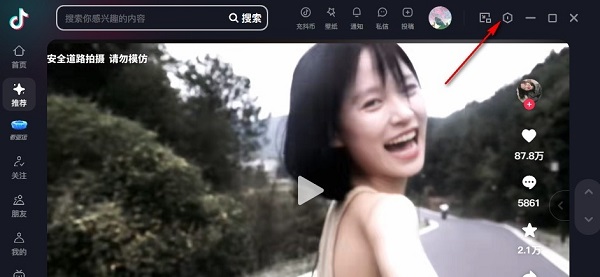
2. Dann erscheint unten ein Optionsfeld. Klicken Sie in der Liste auf die Option „Datenschutzeinstellungen“.
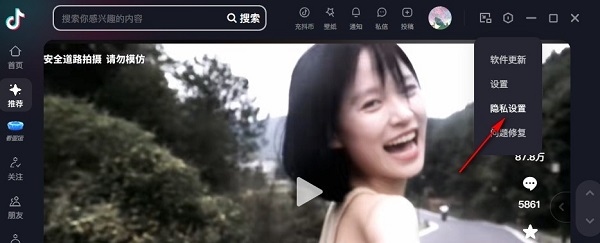
3. Klicken Sie einmal, um die Benutzeroberfläche „Einstellungen“ aufzurufen, in der Sie „Online-Status anzeigen“ sehen können. Klicken Sie dann auf die Schaltfläche „Schalter“ auf der rechten Seite, um diese Funktion zu deaktivieren.
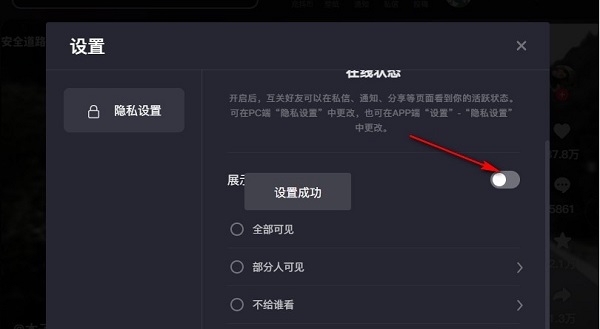
Das obige ist der detaillierte Inhalt vonWie stelle ich ein TikTok-Konto so ein, dass es offline ist? So schließen Sie den Online-Status eines Kontos bei Douyin. Für weitere Informationen folgen Sie bitte anderen verwandten Artikeln auf der PHP chinesischen Website!
In Verbindung stehende Artikel
Mehr sehen- Kann Tik Tok den Browserverlauf einsehen?
- Was bedeutet die Haltbarkeitskennzeichnung der Douyin-Pfanne?
- Wissen Sie, ob Sie die andere Person sofort kündigen, nachdem Sie ihr auf Douyin gefolgt sind?
- Kann ich mein Douyin-Konto ändern?
- So stellen Sie ein gekündigtes Douyin-Konto wieder her und wie kündigen Sie ein Douyin-Konto

